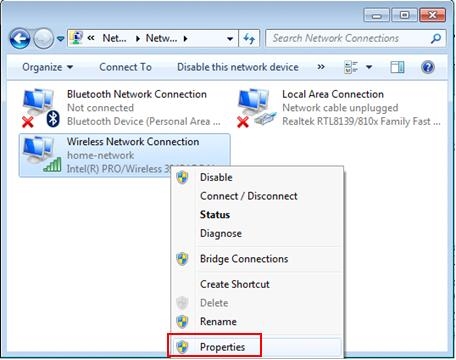Il existe de nombreux cas différents où vous devez connaître l'adresse MAC d'un ordinateur ou la modifier. Dans cet article, je vais vous montrer où trouver et afficher l'adresse MAC dans Windows 10 et comment la modifier. L'ensemble du processus est pratiquement le même que dans Windows 8 et même Windows 7.
Fondamentalement, vous devez connaître l'adresse MAC lors de la configuration d'Internet. Si votre fournisseur établit une liaison par adresse MAC et que vous, par exemple, avez acheté un nouvel ordinateur sous Windows 10 ou avez décidé de configurer Internet sur un autre ordinateur, vous devrez alors informer la nouvelle adresse MAC du fournisseur Internet afin qu'il l'enregistre dans les paramètres. Ou enregistrez-le vous-même dans votre compte personnel, si possible. L'adresse MAC peut être nécessaire lors de la configuration de certaines fonctions sur un routeur Wi-Fi. À cette adresse, vous pouvez déterminer l'ordinateur souhaité et définir les paramètres.
Une adresse MAC est une adresse unique que possède chaque carte réseau. Carte réseau ou adaptateur sans fil. Dans notre cas, nous parlons de l'adresse MAC de la carte réseau. Il peut être changé, contrairement à un adaptateur Wi-Fi dont le MAC n'est pas si facile à changer.
Découvrez et modifiez l'adresse MAC de la carte réseau dans Windows 10
Il existe de nombreuses façons de trouver l'adresse MAC sur un ordinateur Windows 10. Je vais vous en montrer une.
Faites un clic droit sur l'icône de connexion Internet et ouvrezCentre de réseau et partage.

Ensuite, à gauche, cliquez sur l'élément de menu Changer les paramètres d'adaptation... Faites un clic droit sur l'adaptateurEthernet et sélectionnez Propriétés... Ensuite, survolez simplement le nom de votre carte réseau dans le champ "Connexion via"et dans la fenêtre contextuelle, vous verrez l'adresse MAC de votre carte réseau.

Comment changer mon adresse MAC?
Dans la même fenêtre, cliquez sur le bouton Régler.

Dans la nouvelle fenêtre, allez dans l'onglet aditionellement... Sélectionnez l'élément dans la listeAdresse réseau, cochez la case en regard de la case et définissez l'adresse MAC souhaitée. Cliquer sur D'accord sauver.

Voilà, nous venons de changer l'adresse réseau de notre carte réseau.
J'espère que vous avez trouvé cet article utile.